Pavargote naudoti „Slack“ „Linux“? Norite priglobti savo komandos žinučių tarnybą serveryje? Galite nustatyti „Mattermost“ sistemoje „Linux“ ir naudoti ją vietoje to. Tai atviro kodo alternatyva „Slack“ su panašiomis funkcijomis!
Prieš pradedant
Šioje mokymo programoje pagrindinis dėmesys bus skiriamas nustatymams„Mattermost“ serverio programinė įranga „Ubuntu“ serveryje 18.04 LTS (ilgalaikis palaikymas). Todėl, jei turite „Linux“ serverį (arba stalinį kompiuterį, kuris gali būti įjungtas ilgą laiką), būtinai eikite į oficialią svetainę, atsisiųskite „Ubuntu Server“ ir įdiekite ją prieš pradėdami.
Kodėl „Ubuntu“ serveris? Priežastis, dėl kurios mes kreipiame dėmesį į „Ubuntu“, yra paprasta: ji yra viena lengviausių „Linux“ serverių operacinių sistemų. Be to, tai LTS leidimai užtikrina, kad vartotojai palaikys jų „Mattermost“ sąranką mažiausiai penkerius metus.
Pastaba: jei jus domina „Mattermost“ serverio komponento nustatymas „Linux“ sistemoje ir nenaudojate „Ubuntu“ serverio, galėsite rasti pagalbos oficialioje svetainėje.
Nustatykite duomenų bazę
„Mattermost“ reikalinga „MySQL“ duomenų bazės programinė įranga, nustatyta Ubuntu serveryje, kad ji tinkamai veiktų. Norėdami įdiegti, atidarykite terminalą ir prisijunkite prie serverio naudodami SSH.
Kai atidarysite darbinę terminalo sesiją, naudokite „Apt“ paketo tvarkyklę, kad įdiegtumėte „MySQL“ į sistemą (jei to dar neturite).
sudo apt install mysql-server
„MySQL“ užtruks šiek tiek laiko, kol bus įdiegta jūsų „Ubuntu“ kompiuteryje. Baigę paleiskite saugaus diegimo komandą, kad baigtumėte diegimą.
sudo mysql_secure_installation
„MySQL“ diegiama Ubuntu serveryje. Kitas duomenų bazės kūrimo proceso žingsnis yra prisijungimas prie komandinės eilutės sąsajos kaip šaknis.
Pastaba: būtinai naudokite root slaptažodį, nustatytą saugaus diegimo vadovo dalyje.
sudo mysql
Sukurkite naują SQL duomenų bazės vartotoją. Vartotojo vardas yra mušeika.
create user "mmuser"@"%" identified by "mmuser-password";
Sukurkite vartotoją svarbiausia duomenų bazėje „MySQL“.
create database mattermost;
Suteik mušeika vartotojo abonemento galimybė pasiekti svarbiausia duomenų bazę.
grant all privileges on mattermost.* to "mmuser"@"%";
Galiausiai išeikite iš MySQL komandinės eilutės sąsajos ir grįžkite į „Bash“.
exit
Įdiekite „Mattermost“ serverio programinę įrangą
Svarbiausias serveris yra talpinamas oficialioje svetainėje. Tai galima atsisiųsti tiesiai į savo serverį naudojant wget programa. Norėdami gauti naujausią serverio programinės įrangos versiją, atidarykite terminalą ir paleiskite šią komandą.
Pastaba: „Mattermost“ yra kelios versijos. Jei jums reikia naujesnės versijos, nei aprašyta šiame vadove, eikite į oficialų atsisiuntimo puslapį ir pakeiskite žemiau pateiktą nuorodą norimu leidimu.

wget https://releases.mattermost.com/5.5.0/mattermost-5.5.0-linux-amd64.tar.gz
Serverio programinė įranga atsisiunčiama į jūsų „Ubuntu“ serverį. Laikas išgauti jį iš „TarGZ“ archyvo.
tar -xvzf mattermost*.gz sudo mv mattermost /opt sudo mkdir /opt/mattermost/data
Konfigūruokite svarbiausią serverį
Serverio programinė įranga yra nustatyta „Ubuntu“, tačiau ji nebus paleista, kol tinkamai jos nesukonfigūravome. Konfigūracija pradedama sukuriant svarbiausia Vartotojas.
sudo useradd --system --user-group mattermost
Duok naujo svarbiausia vartotojui suteikiama visa prieiga prie „Mattermost“ serverio programinės įrangos.
sudo chown -R mattermost:mattermost /opt/mattermost sudo chmod -R g+w /opt/mattermost
Vartotojas yra nustatytas. Dabar jūs turite pasakyti „Mattermost“, kokią duomenų bazę serveris turėtų naudoti. Terminalo lange atidarykite šį failą naudodami „Nano“.
sudo nano /opt/mattermost/config/config.json
Rasti šį kodą faile:
"mmuser:mostest@tcp(dockerhost:3306)/mattermost_test?charset=utf8mb4,utf8&readTimeout=30s&writeTimeout=30s"
Ištrinkite aukščiau esantį kodą iš konfigūracijos failo ir pakeiskite jį toliau nurodytu kodu.
Pastaba: turite pakeisti „Mmuser“ slaptažodis su mušeika SQL slaptažodis, kurį nustatėte anksčiau. Savo serveriuose taip pat turite įtraukti pagrindinio kompiuterio vardą arba IP adresą pagrindinio kompiuterio vardas arba IP.
"mmuser:<mmuser-password>@tcp(<host-name-or-IP>:3306)/mattermost?charset=utf8mb4,utf8&readTimeout=30s&writeTimeout=30s"
Atlikus visus pakeitimus, laikas pradėti naudoti „Mattermost“, kad jis būtų išbandytas ir įsitikinta, ar jis veikia tinkamai.
cd /opt/mattermost sudo -u mattermost ./bin/mattermost
Jei serveris veikia tinkamai, uždarykite jį paspausdami „Ctrl“ + C.
Sukurkite „Mattermost“ sisteminę paslaugą
Kad „Mattermost“ veiktų be jokios sąveikos su vartotoju, būtinas sisteminis paslaugų failas. Terminale naudokite liesti komanda ir sukurkite naują sisteminę paslaugą.
sudo touch /lib/systemd/system/mattermost.service
Atidarykite naują paslaugų failą „Nano“.
sudo nano /lib/systemd/system/mattermost.service
Įklijuokite žemiau esantį kodą į „Nano“.
[Unit]
Description=Mattermost
After=network.target
After=mysql.service
Requires=mysql.service
[Service]
Type=notify
ExecStart=/opt/mattermost/bin/mattermost
TimeoutStartSec=3600
Restart=always
RestartSec=10
WorkingDirectory=/opt/mattermost
User=mattermost
Group=mattermost
LimitNOFILE=49152
[Install]
WantedBy=mysql.service
Išsaugokite pakeitimus paspausdami „Ctrl“ + Oir išeikite paspausdami „Ctrl“ + X. Tada įkelkite naują „Mattermost“ sisteminę paslaugą.
sudo systemctl daemon-reload sudo systemctl start mattermost.service sudo systemctl enable mattermost.service
Prieiga prie Mattermost
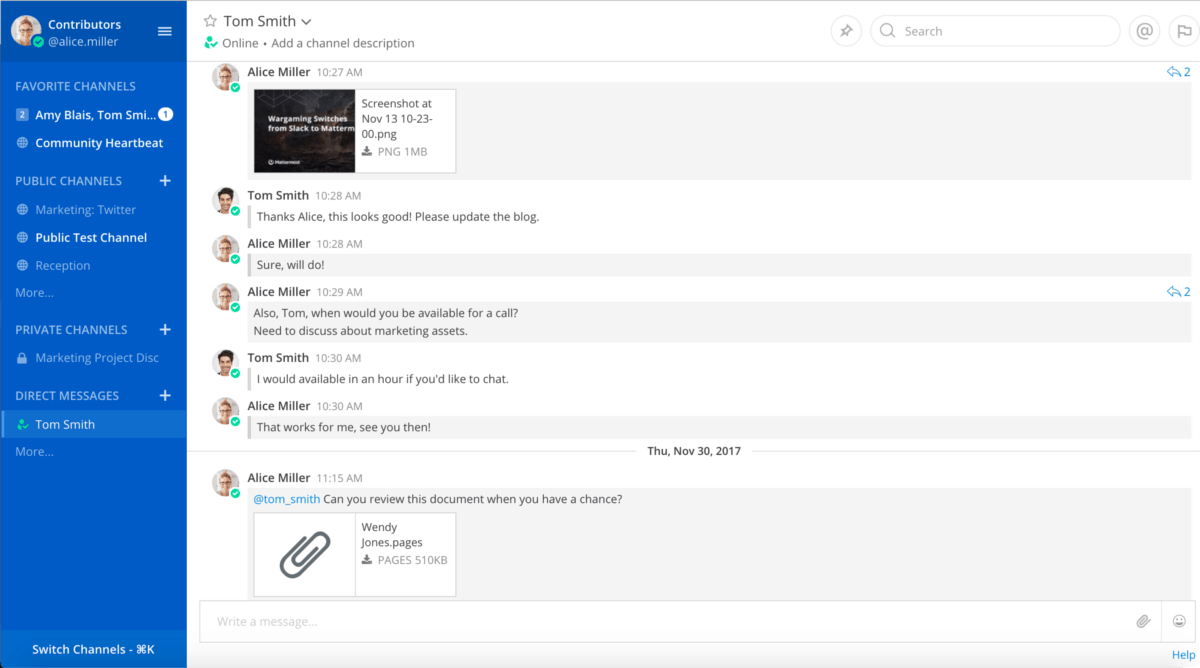
„Mattermost“ serveris veikia ir veikia. Prieikite prie jos ir pradėkite naudotis paslauga apsilankę šiuo URL.
http://localhost:8065
Jei norite, kad „Snap“ paketai veiktų, vadovaukitės mūsų vadovu. Tada įdiekite „Mattermost“ darbalaukį naudodami žemiau pateiktą komandą.
sudo snap install mattermost-desktop</p>












Komentarai